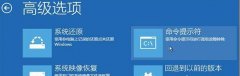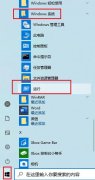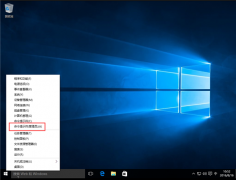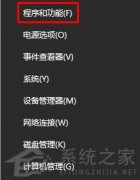如何解决Win10系统Alt+Tab不能正常切换窗口?
时间:2021-10-20 来源:下载群
我们在操作电脑的时候经常需要打开多个窗口,可以使用Alt+Tab快捷键来快速切换窗口,但是最近有win10 用户跟小编反映Alt+Tab不能正常切换窗口,该怎么办?下面我们就来看看详细的解决方法。
操作步骤:
打开开始菜单,点击windows,运行。
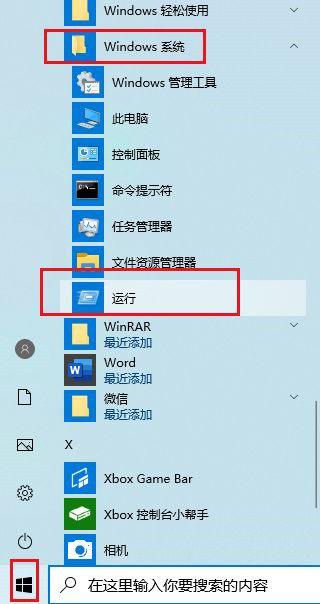
2输入regedit,确定,打开注册表。
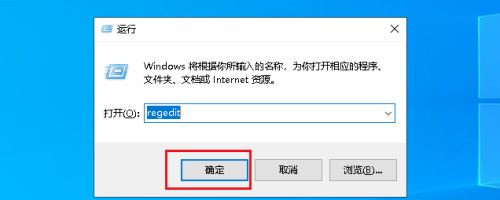
在弹出的注册表对话框中,点击HKEY_CURRENT_USER下拉列表 。
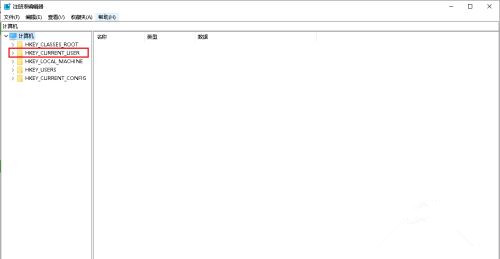
再找到SOFTWARE打开下拉列表 。
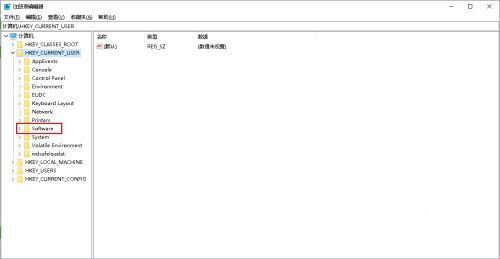
再找到Microsoft打开下拉列表。

向下拉滚动条,找到Windows打开下拉列表 。
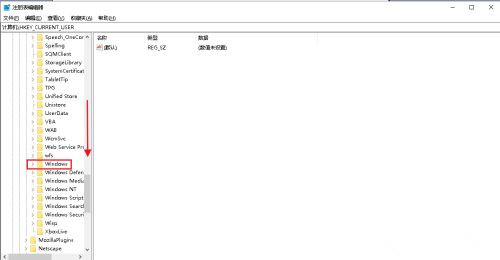
找到CurrentVersion打开下拉列表。
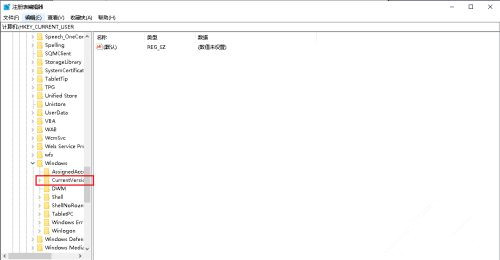
找到Explorer,选中单击。
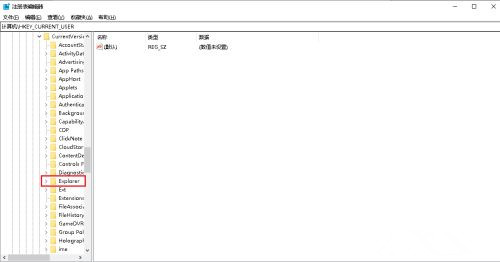
在右侧窗口中找到AltTabSettings,如果没有可以在空白处右击,点击新建,dword(32位)值。
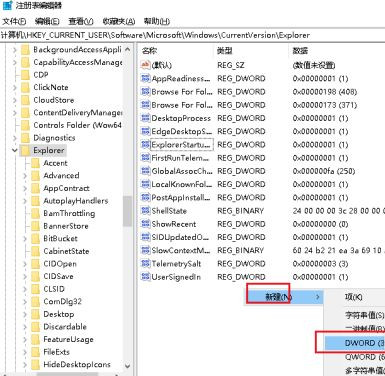
把名称修改为AltTabSettings后,双击打开。
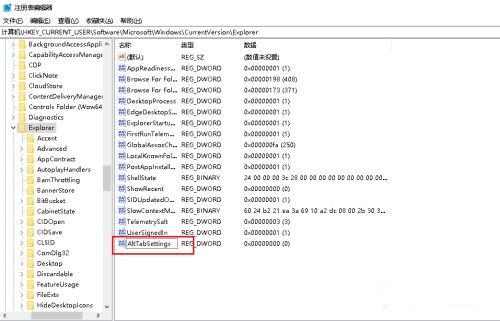
弹出对话框,把AltTabSettings的数值数据改为00000001,确定。
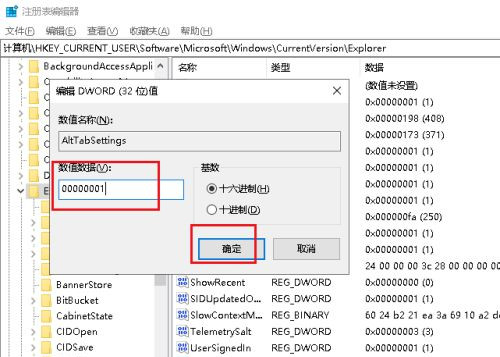
电脑Alt+Tab窗口切换功能就恢复了。
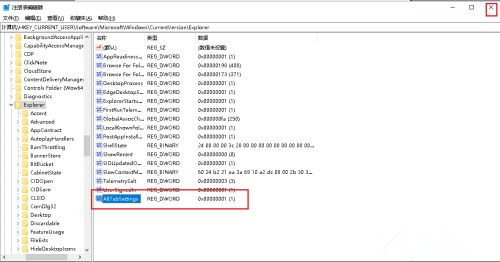
相关信息
-
-
2021/10/20
Win10引导文件丢失怎么进行修复? -
2021/10/20
如何解决Win10系统Alt+Tab不能正常切换窗口? -
2021/10/20
Win10电脑打开控制面板出现空白怎么办?
-
-
Win10系统怎么使用Dism命令恢复受损文件?
许多用户在使用Win10电脑的时候经常会出现一些使用上的问题,例如出现电脑应用闪退、反复跳出错误提示等等。这个时候我们可以选择使用工具来修复重装自己的电脑系统,当然也可...
2021/10/20
-
Win10已安装更新无法卸载怎么办?
Win10系统的补丁不断在升级更新中,我们在使用windows10系统电脑过程中,很容易会遇到系统补丁和程序冲突的情况,此时就需要将对应补丁卸载掉才可以。但是有用户遇到无法卸载的情...
2021/10/20
系统教程栏目
栏目热门教程
人气教程排行
站长推荐
热门系统下载
- 1 番茄花园 GHOST WIN10 X64 完美体验版 V2020.04(64位)
- 2 番茄花园 GHOST XP SP3 极速装机版 V2013.12
- 3 雨林木风 GHOST WIN7 SP1 X64 极速体验版 V2018.08(64位)
- 4 电脑公司 GHOST WIN7 SP1 X64 极速体验版 V2017.12(64位)
- 5 电脑公司 GHOST WIN7 SP1 X64 经典优化版 V2015.03(64位)
- 6 深度技术 Ghost XP SP3 极速纯净版 v2011.12
- 7 技术员联盟 GHOST WIN7 SP1 X64 免激活旗舰版 V2019.07 (64位)
- 8 GHOST WIN8 X64 免激活专业版 V2017.03(64位)
- 9 番茄花园 GHOST WIN7 SP1 X64 官方旗舰版 V2016.07 (64位)
- 10 深度技术 GHOST WIN10 X86 正式装机版 V2020.02(32位)